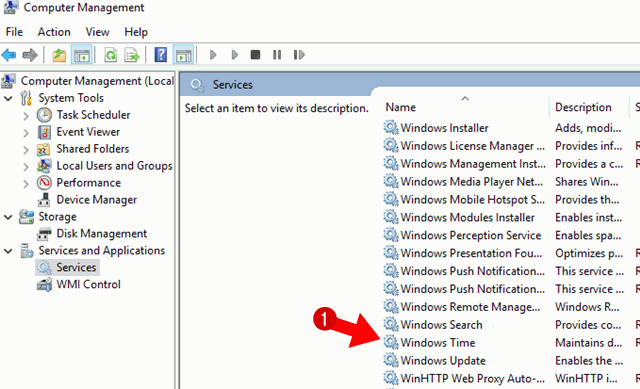Window 10 Auto Update Disable कैंसे करें : यदि आपके पास Computer है और आप Window 10 का Use करते हैं और Window 10 Auto Update को बंद करना चाहते हैं तो यह Post आपके काम की है.
Window 10 Automatic Update होने से हमारी Internet Speed भी Slow हो जाती है और Update होने में Time भी बहुत लग जाता है, यदि आप अपने Window 10 Update को बंद या Manual करना चाहते हैं तो इस Post में आपको Window 10 Update Setting को Change करने की आसन Trick बताई जाएगी.
Window 10 Automatic Update होने से हमारी Internet Speed भी Slow हो जाती है और Update होने में Time भी बहुत लग जाता है, यदि आप अपने Window 10 Update को बंद या Manual करना चाहते हैं तो इस Post में आपको Window 10 Update Setting को Change करने की आसन Trick बताई जाएगी.
Window को update करने के लिए Internet Connection जरूरी है और जिन User के पास Unlimited Internet की सुविधा है उनके लिए तो window Update सही है लेकिन जिन User के पास सिमित Internet Connection होगा उनके लिए Window Update करना एक समस्या बन जाती है क्योंकि जैंसे ही Internet से Computer को जोड़ा जाता है Window Update होना शुरु हो जाती है और Window Update तो पूरी नहीं हो पाती है लेकिन Internet Data ख़त्म हो जाता है.
विंडो 10 और इससे पहले विंडो 8/8.1 को यदि Compair किया जाए तो आप पाएंगे की window 10 update को बंद करने का Option नहीं है और यदि विंडो 8/8.1 में देखें तो उसमें हमें वहाँ पर विंडो अपडेट करने के साथ-साथ विंडो अपडेट बंद करने का Opiton भी दिया गया था लेकिन विंडो 10 में यह Option है तो सही लेकिन यह बहुत कम लोगो को पता होगा.
यदि विंडो अपडेट को Off ना किया जाये तो Internet Cannection मिलते ही विंडो Automatic Update होती रहती है वैसे तो विंडो अपडेट से फायदा हमारा ही है क्योंकि विंडो अपडेट से हमें नए Feature तो मिलेंगे साथ ही इससे Security भी बढ़ जाएगी और Computer की Performance सही रहेगी. लेकिन Daily विंडो अपडेट करने से बढ़िया है की हम हप्ते या महीने में एक बार विंडो अपडेट करें.
जब भी Window Update होती है तो जरूरी नहीं है की Update Version सही से काम करे क्योंकि इसमें कुछ Bug भी हो सकते है जिससे कई बार Window पहले के मुकाबले सही काम नहीं कर पाती है और यदि इस तरह की कोई Problum होती है तो वापस उस Bug को सही करने के लिए Compnay Update देती लेकिन इससे Computer को वापस Update करने की जरूरत पड़ जाती है और इससे Internet Data के साथ साथ Time भी बर्वाद हो जाता है.
Table of Contents
यह भी पढ़े-
- Computer क्या है जानिए अविष्कार से लेकर अब तक की जानकारी
- Computer में Drive Update कैसे करे
- Mobile से Computer में Internet कैसे चलाये
- Laptop Vs Destop जानिए कौन है Best और फायदेमंद
- Computer पर Typing Speed कैसे बढाये
- Hard Disk partition कैसे करे Computer पर जानिए
- Slow Computer Speed को Fast कैसे करे
- Computer Virus क्या होता है इसे कैसे पहचाने और Delete करे
यदि आप window 10 Auto Update को बंद करना चाहते है तो आप कर सकते हैं, इसके लिए आपको थोड़ी जानकारी होना जरूरी है. इस Article में हम आपको यही बताएंगे कि Window 10 Auto Update Disable कैंसे करें और यदि आप बाद में कभी इसे Open करना चाहे तो वह भी सीख सकते है इसके लिए आपको इन Step को Follow करने की जरूरत है –
Window 10 Auto Update Disable कैंसे करें
सबसे पहले आप अपने Computer पर My Computer Open कीजिए.
STEP 1 :
- यहाँ पर आप देख सकते है की आपको ऊपर कुछ Option Show हो रहे है आपको यहाँ Manage पर Click करना है.
STEP 2 :
- अब आपको Computer Management Open होगा और यहां पर आपको Service and Application पर Click करना है.
STEP 3 :
- यहाँ पर हमारे Computer पर चलने वाली All Service List Open होगी आपको यहाँ पर हमें Window Update Search करना है Window Update मिल जाए तो इस पर Click कीजिए.
STEP 5 :
- अब यहाँ पर आपको इस तरह से एक Box Show होगा. यहां पर आप सबसे पहले Window Update को Stop करना है इसके लिए आपको Stop Button पर Click करना है.
- Window Update की Proccess Stop हो जाये तो उसके बाद आपको Startup Type पर Click करना है और यहाँ पर आपको कुछ Option मिलेंगे आपको Disable Select करना है.
- उसके बाद Apply पर Click करेंगे.
- इसके बाद आपको Ok पर Click करेंगे तो Window Automatic Update बंद हो जाएगी.
अब आप Setting में विंडो अपडेट setting देखे तो अब विंडो अपडेट Automatic नहीं होगी और यदि विंडो अपडेट करना चाहे तो आपको यही Process दुबारा करने के बाद Disable के जगह Automatic या Manual को Select कर सकते है.
Window 10 Auto Update Disable कैंसे करें यह Post आपको सही लगी तो Please इसे Share करें या यदि आपका कोई Question है तो आप Comment में पूछ सकते है या अपना View रख सकते है. इस प्रकार की अन्य जानकारी को सबसे पहले पाने के लिए Subscribe करें या Facebook page join करें.